 | Polygon的模型及变形器
这个练习里,将学到如何使用Polygon的模型配合变形器里Bend的功能去建一个旋转楼梯。 我们学习如何更灵活运用V1.5的新功能;Booleans、Nonlinears。 -by Robert Magee | ![]()
步骤一:  建一个四方体;执行Primitives -> Create Polygons -> Cube在Channel box里设定四方体的宽width为5,subdivisionsZ为10。subdivisionsZ的设定值设10,是为了待会儿加上变形器Bend作弯曲时效果较佳。之后固定第一个建好的阶梯在地平面上,接下来的步骤我们将产生第二阶、第三阶...等阶梯。 建一个四方体;执行Primitives -> Create Polygons -> Cube在Channel box里设定四方体的宽width为5,subdivisionsZ为10。subdivisionsZ的设定值设10,是为了待会儿加上变形器Bend作弯曲时效果较佳。之后固定第一个建好的阶梯在地平面上,接下来的步骤我们将产生第二阶、第三阶...等阶梯。
![]()
步骤二: 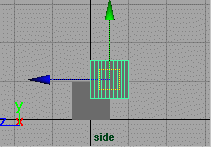 选择第一个阶梯,然后执行Edit -> Duplicate - options。将Smart Transform的设定打开,如此你将更容易去作接下来要作的copy,也就是说它将记忆目前这个拷贝物接下来移动的位置。 选择第一个阶梯,然后执行Edit -> Duplicate - options。将Smart Transform的设定打开,如此你将更容易去作接下来要作的copy,也就是说它将记忆目前这个拷贝物接下来移动的位置。
 所以执行之后,保持新拷贝物还持续被选择的状态下,从侧视图上将此新考贝物我们定义为第二层阶梯,移置适当的地方,然后按Ctrl - d (Duplicate的快速键),第三层阶梯将被考贝出来,并且放在第三层的位置,以此类推,我们每按一次Ctrl - d,则一层层的阶梯将被建起。 所以执行之后,保持新拷贝物还持续被选择的状态下,从侧视图上将此新考贝物我们定义为第二层阶梯,移置适当的地方,然后按Ctrl - d (Duplicate的快速键),第三层阶梯将被考贝出来,并且放在第三层的位置,以此类推,我们每按一次Ctrl - d,则一层层的阶梯将被建起。
![]()
步骤三: 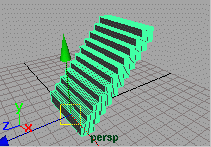 现在我们建好所有的阶梯了,但皆属个别的物件,我们必须将它整合成一个物件,才可接下个步骤。选择第一及第二个阶梯,然后执行 Polygons -> Booleans -> Union,让这两个阶梯成为一个物件,再加入选择第三层阶梯,按快速键 g (重覆上一个Polygons -> Booleans -> Union的执行动作),如此将所有的阶梯整合为一个物件。你会发现执行booleans的动作会在你的物件里保留History,而之后的步骤将用不到它,可将之删除Edit -> Delete by Type -> History。 现在我们建好所有的阶梯了,但皆属个别的物件,我们必须将它整合成一个物件,才可接下个步骤。选择第一及第二个阶梯,然后执行 Polygons -> Booleans -> Union,让这两个阶梯成为一个物件,再加入选择第三层阶梯,按快速键 g (重覆上一个Polygons -> Booleans -> Union的执行动作),如此将所有的阶梯整合为一个物件。你会发现执行booleans的动作会在你的物件里保留History,而之后的步骤将用不到它,可将之删除Edit -> Delete by Type -> History。
![]()
步骤四: 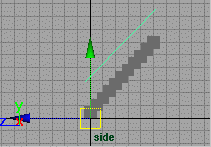 现在我们尚缺左右两边的手扶梯,我们先用画线的方式将之画出。在侧视图上,执行Curves -> EP Curve Tool,并在手扶梯放置的位置上画出一条只有前后两点(edit point)的线,执行Curves -> Rebuild Curves - options,设定Number of Spans为20,将此线重建为一有20段,21个(edit point)的线。这是为了让之后执行Bend变形功能时, 能有较佳的弯曲效果。建好此一曲线后,从上视图将它摆在右侧,再考贝一条线,并将之放在左侧,完成左右两个手扶梯。我们都知道可用extrude这个功能,沿著这两条画好的线,制作出扶梯的面。但现阶段因为考虑到执行Bend变形时,可能造成面的扭曲,所以可在之后再造。 现在我们尚缺左右两边的手扶梯,我们先用画线的方式将之画出。在侧视图上,执行Curves -> EP Curve Tool,并在手扶梯放置的位置上画出一条只有前后两点(edit point)的线,执行Curves -> Rebuild Curves - options,设定Number of Spans为20,将此线重建为一有20段,21个(edit point)的线。这是为了让之后执行Bend变形功能时, 能有较佳的弯曲效果。建好此一曲线后,从上视图将它摆在右侧,再考贝一条线,并将之放在左侧,完成左右两个手扶梯。我们都知道可用extrude这个功能,沿著这两条画好的线,制作出扶梯的面。但现阶段因为考虑到执行Bend变形时,可能造成面的扭曲,所以可在之后再造。
![]()
步骤五: 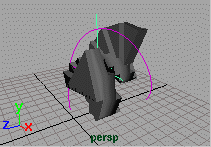 选择线及阶梯,执行 Deformations -> Nonlinears -> Bend - options,设定Curvature为4,执行后发现是倾斜的,并且一点多不像旋转的阶梯。 选择线及阶梯,执行 Deformations -> Nonlinears -> Bend - options,设定Curvature为4,执行后发现是倾斜的,并且一点多不像旋转的阶梯。
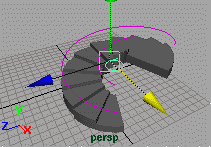 所以在Channel box里,我们再将Bend的控制器设定rotateX为90,现在可看到画面上的旋转阶梯了。再稍为用位移的功具调整一下Bend的控制器,移动X轴向加宽。 所以在Channel box里,我们再将Bend的控制器设定rotateX为90,现在可看到画面上的旋转阶梯了。再稍为用位移的功具调整一下Bend的控制器,移动X轴向加宽。
![]()
步骤六: 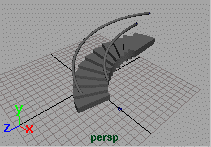 最后一个步骤,便是将我们的两条线用Extrude的功能变成真正的手扶梯。先建一个小圈圈,再加选一条线作为路径,执行Surfaces -> Extrude -options,设定Result Position为At Path, Pivot为Component,再按Extrude。最后用同样的方式在另一条线上。 最后一个步骤,便是将我们的两条线用Extrude的功能变成真正的手扶梯。先建一个小圈圈,再加选一条线作为路径,执行Surfaces -> Extrude -options,设定Result Position为At Path, Pivot为Component,再按Extrude。最后用同样的方式在另一条线上。
|





